Для iOS 13 Apple пересмотрела интерфейс своего приложения Reminders и добавила несколько новых функций, которые делают его намного более конкурентоспособным по сравнению с конкурирующими сторонними приложениями.
Как и в предыдущей версии напоминаний, вы можете создать столько списков, сколько вам нужно, в новом приложении напоминаний и добавлять столько напоминаний к каждому, сколько вам нужно, включая запланированные напоминания. Вот как это работает.
- Чтобы добавить запланированное напоминание в список, который вы создали, коснитесь его имени в разделе «Мои списки».
- Нажмите кнопку плюс (+) рядом с Новое напоминание в левом нижнем углу экрана.
![напоминания]()
- Дайте вашему напоминанию имя.
- Нажмите на маленький Информация («я») кнопка рядом с ним.
![напоминания]()
- Нажмите на переключатель рядом с Напомнить мне в день.
- Нажмите Тревога выбрать дату для напоминания.
![напоминания]()
- Чтобы выбрать конкретное время для напоминания в указанную дату, нажмите Напомни мне за раз.
- Нажмите Готово в правом верхнем углу экрана.
Чтобы быстро переместить запланированное напоминание в другой существующий список, нажмите Информация кнопка, нажмите Список, затем выберите список, в который вы хотите переместить его.
Tag: Напоминания
Оцените статью!

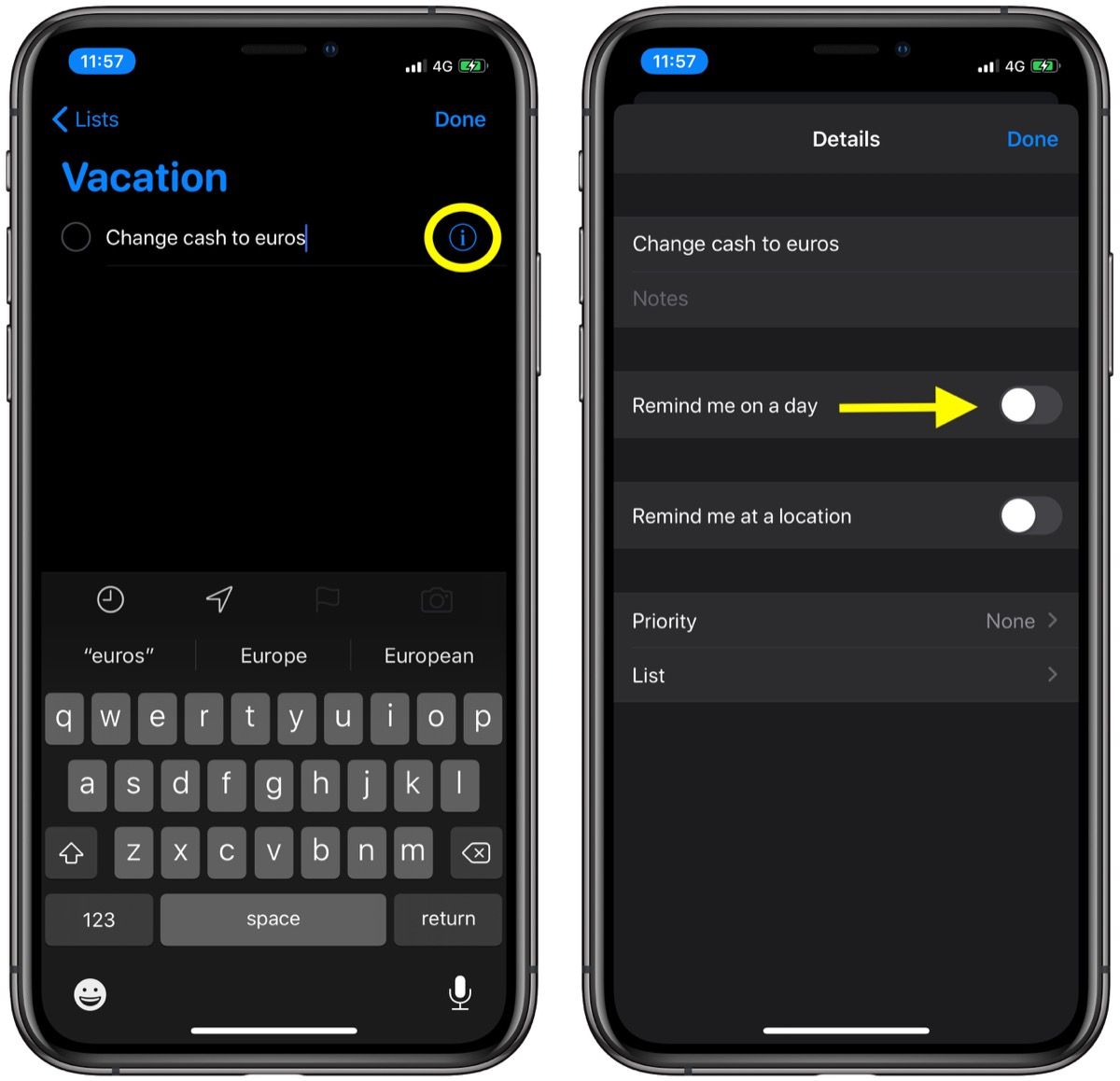
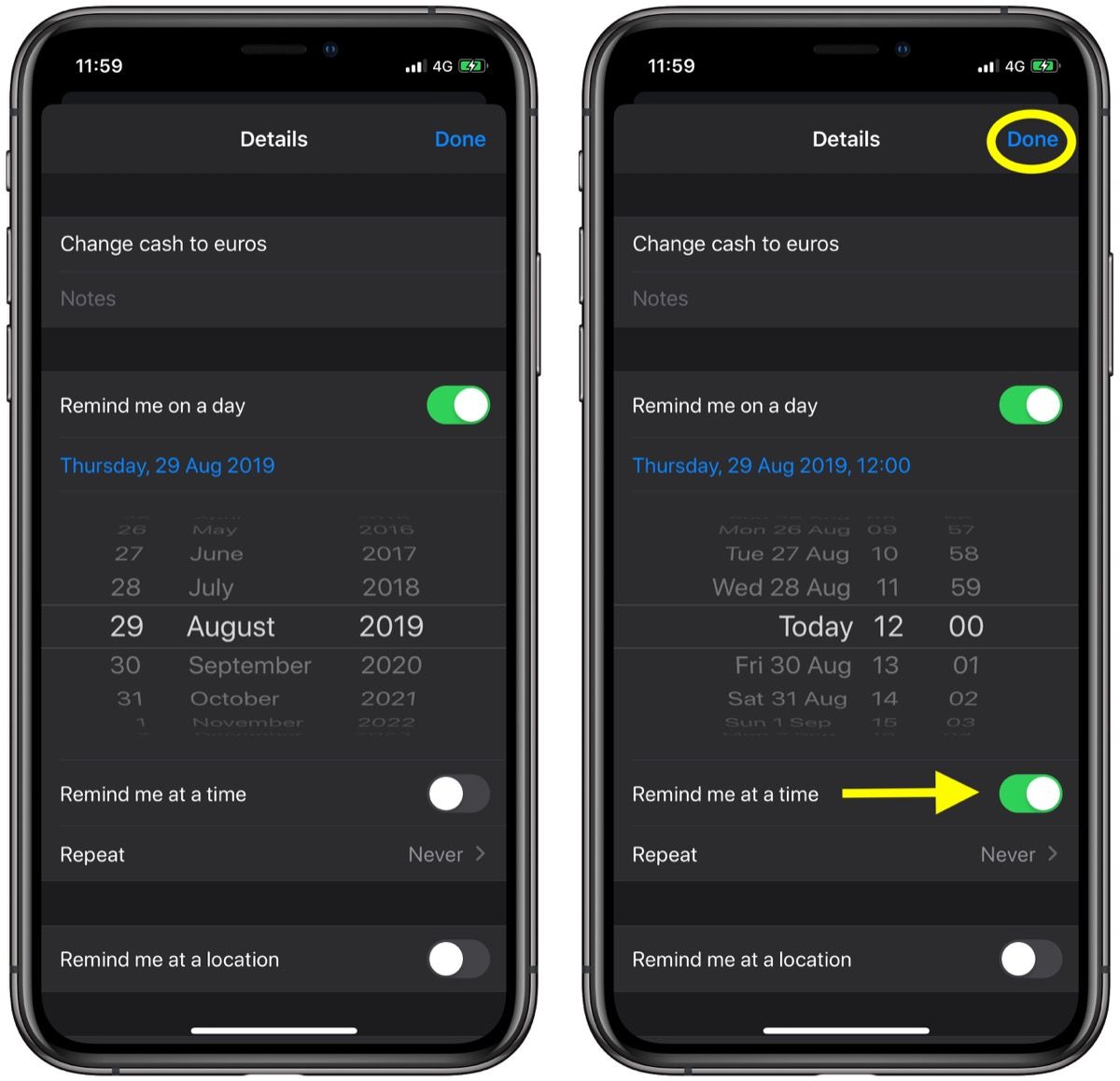
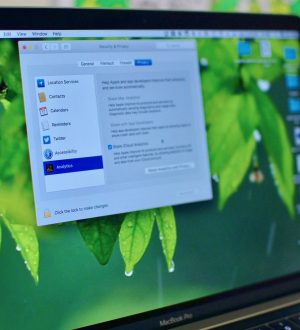
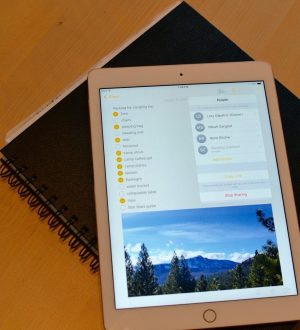

Отправляя сообщение, Вы разрешаете сбор и обработку персональных данных. Политика конфиденциальности.